Win10专业版powershell怎么打开?
分类:win10教程 2021-08-08
导读: Win10专业版powershell怎么打开?--win10内置了强大的工具应用,比如powershell,windows powershell是一种命令行外壳程序和脚本环境,它能用来执行一些系统指令。那这款工具应该怎么打开呢?快来学习下吧。 Win10 powershell打开方法 1、在Windows10系统桌面,...
win10内置了强大的工具应用,比如powershell,windows powershell是一种命令行外壳程序和脚本环境,它能用来执行一些系统指令。那这款工具应该怎么打开呢?快来学习下吧。
Win10 powershell打开方法
1、在Windows10系统桌面,右键点击左下角的开始按钮,在弹出菜单中选择“运行”菜单项。或者快捷键win+r打开。
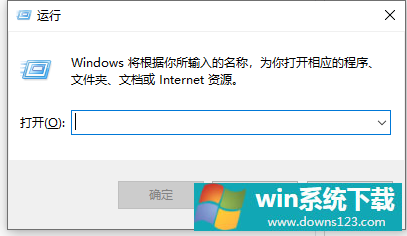
2、在打开的运行窗口中,我们输入命令powershell然后按下回车键即可打开
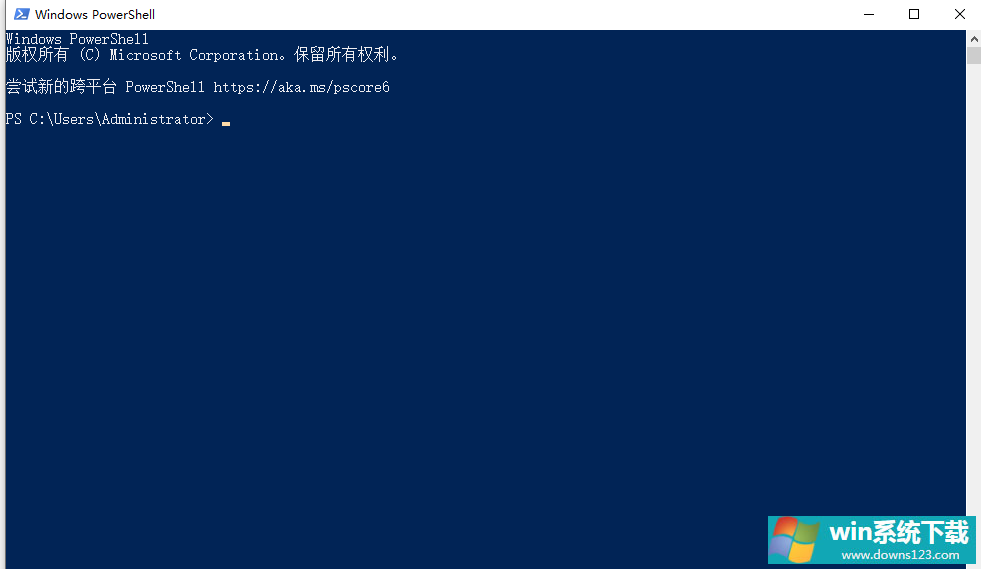
3、在Windows10系统桌面,点击下面的搜索图标,在弹出的搜索框中输入powershell,然后在搜索结果中可找到Windows Powershell 的菜单项。
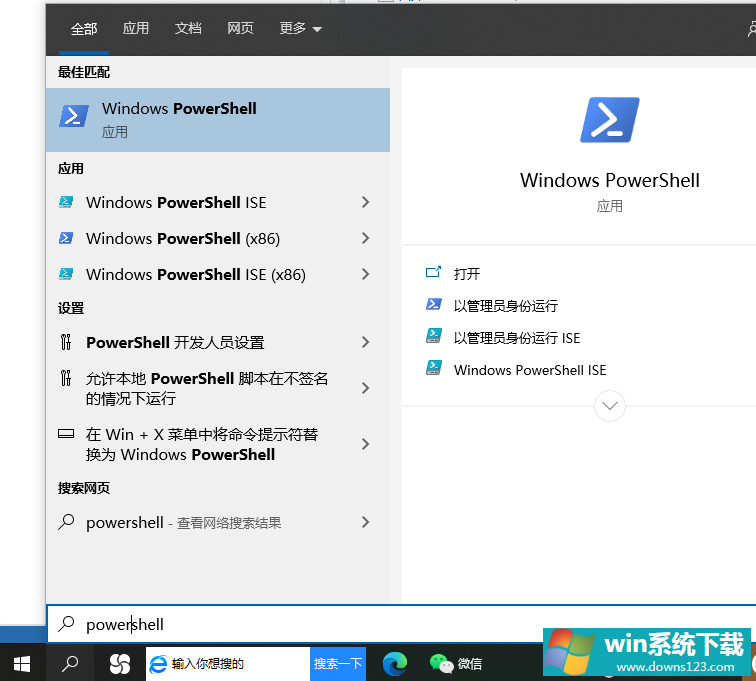
/4、右键点击Windows Powershell菜单项,在弹出菜单中选择“以管理员身份运行”菜单项即可,这样也可以打开Powershell窗口了。


